华硕笔记本怎么清理c盘垃圾
华硕笔记本怎么清理c盘垃圾?c盘通常都存储着系统文件和重要的应用程序,所以我们最好不要轻易地手动删除c盘内的文件c盘清理 。其实我们可以通过c盘自带的磁盘清理功能来清理垃圾文件,具体操作流程如下:
系统版本:windows7品牌型号:华硕灵耀14
方法/步骤:
1. 打开我的电脑,然后右击C盘,选择属性,点击磁盘清理按钮c盘清理 。注意:在清理时记得把正在运行的程序关闭哦。
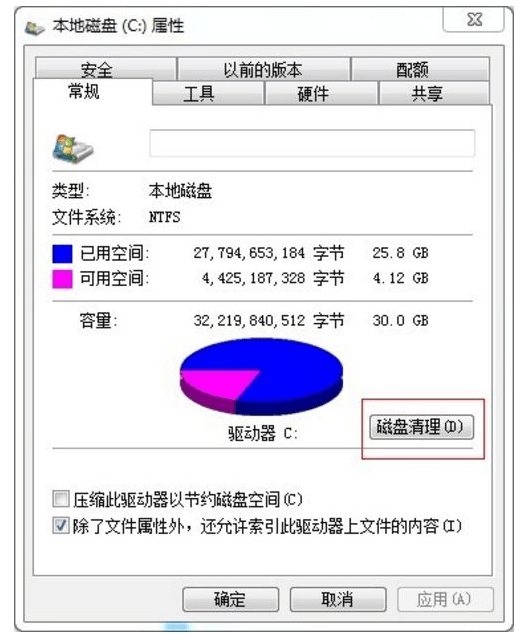
2. 随后系统会扫描C盘的垃圾文件,我们可以查看这些文件的详细信息,点击查看文件即可c盘清理 。
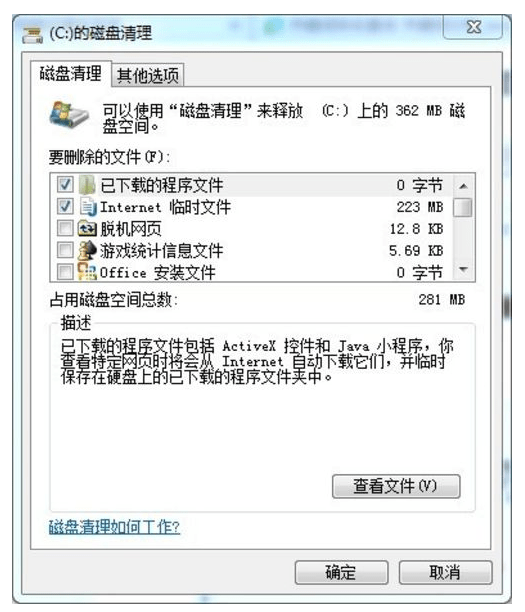
3. 最后选择需要删除的文件后点击确定即可c盘清理 。
爱资源吧版权声明:以上文中内容来自网络,如有侵权请联系删除,谢谢。